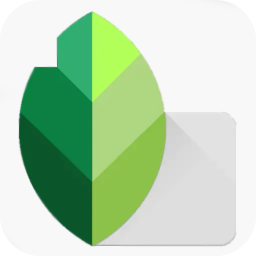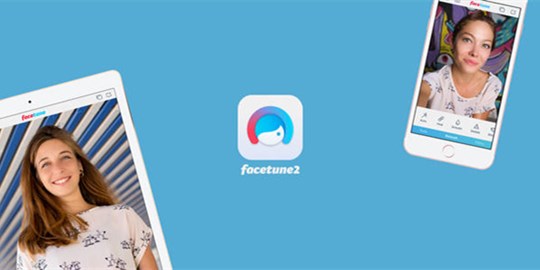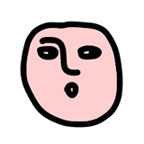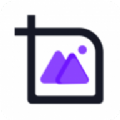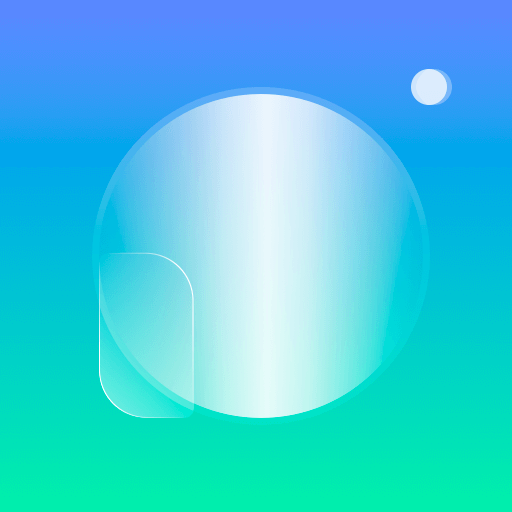使用Snapseed如何为图片局部上色
2021-04-06 17:50:49编辑:zzy
指划修图又叫Snapseed,这是一款目前功能非常强大的手机摄影修图软件,它是很多喜欢手机摄影爱好者的后期神器,那么使用Snapseed如何为图片局部上色?下面G7小编为大家一起来分享下详细的操作方法,希望能帮助到大家!
为图片局部上色

1)打开手机安装完指划修图软件后打开软件然后打开一张要进行修改的图片,点击下面的【工具】功能,弹出二级菜单后点击【黑白电影】效果。(如下图)


2)然后选择好自己喜欢的黑白效果后点击【√】使用,接着再点击右上角的【图案】,随后再点击【查看修改内容】选项。(如下图)



3)然后点击右下角的【黑白电影】按钮,弹出菜单后再点击中间的【小毛笔】功能。(如下图)


4)接着点击右下角的【反转】功能,然后将图片放大把人物颜色擦拭出来点击【√】完成修改。(如下图)


5)最后返回大功告成可看到图片的背景颜色黑白,只有人物上了颜色,童鞋们可以将自己的美照制作成这种效果用来做头像还是不错的。
上文就是小编整理的为图片局部上色步骤,不知道大家是否喜欢,想要了解更多精彩的教程和攻略讯息,记得点击收藏G74软件园,更多精彩内容实时更新。
| snapseed使用教程汇总 | ||||
| 添加光晕效果 | 修掉图片水印 | 改变人物脸型 | 更换图片背景 | 图片局部修图 |
| 图片叶子变色 | 背景变色处理 | 去除多余物体 | 清除图片瑕疵 | 调整天空颜色 |
| 保留局部彩色 | 图片局部上色 | 增加文字滤镜 | 抠图换背景 | 人物换脸 |
| 更多教程:点击查看 | ||||